Rumah >tutorial komputer >pelayar >Bagaimana untuk menambah aplikasi ke bar sisi dalam pelayar Microsoft Edge_Tutorial semasa menambahkan aplikasi ke bar sisi dalam pelayar Microsoft Edge
Bagaimana untuk menambah aplikasi ke bar sisi dalam pelayar Microsoft Edge_Tutorial semasa menambahkan aplikasi ke bar sisi dalam pelayar Microsoft Edge
- WBOYWBOYWBOYWBOYWBOYWBOYWBOYWBOYWBOYWBOYWBOYWBOYWBke hadapan
- 2024-04-02 15:37:041035semak imbas
php editor tembikai Microsoft Edge ialah penyemak imbas yang berkuasa, tetapi ramai orang keliru tentang cara menambah apl pada bar sisi. Dalam tutorial ini, kami akan menunjukkan kepada anda cara menambahkan apl pada bar sisi Microsoft Edge dengan mudah. Sama ada apl media sosial kegemaran anda, apl mengambil nota atau alatan berguna lain, anda boleh menambahkannya pada bar sisi anda dengan langkah mudah untuk akses mudah. Mari belajar bersama!
1 Mula-mula buka perisian penyemak imbas Microsoft Edge dan klik butang tiga titik "..." di sudut kanan atas, seperti yang ditunjukkan dalam gambar di bawah.
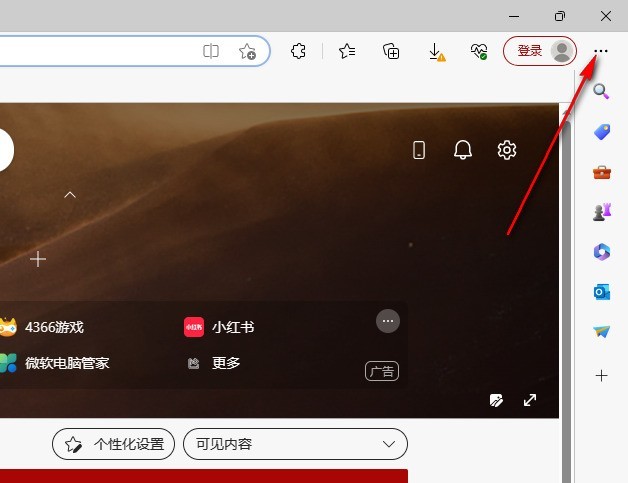
2 Kemudian klik "Tetapan" dalam senarai pilihan di bawah, seperti yang ditunjukkan dalam gambar di bawah.
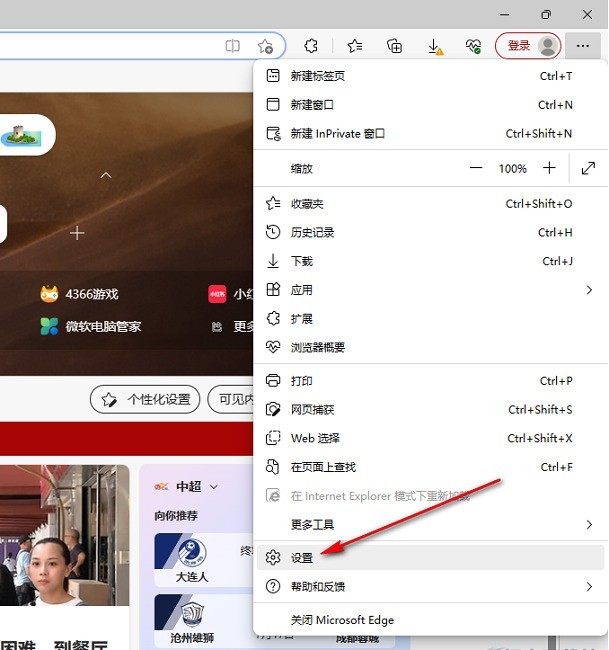
3 Selepas memasuki antara muka tetingkap baharu, masukkan "bar sisi" dalam kotak carian di sudut kiri atas, dan kemudian dalam hasil yang diberikan di sebelah kanan, hidupkan butang suis di sebelah kanan "Sentiasa tunjukkan. bar sisi". Dan klik "Sesuaikan Bar Sisi", seperti yang ditunjukkan dalam rajah di bawah.

4 Kemudian dalam tetingkap pop timbul di sebelah kanan, pilih aplikasi yang ingin anda tambah dan klik untuk menambahnya, seperti yang ditunjukkan dalam gambar di bawah.
5 Dengan cara ini, aplikasi berjaya ditambahkan ke bar sisi.

Atas ialah kandungan terperinci Bagaimana untuk menambah aplikasi ke bar sisi dalam pelayar Microsoft Edge_Tutorial semasa menambahkan aplikasi ke bar sisi dalam pelayar Microsoft Edge. Untuk maklumat lanjut, sila ikut artikel berkaitan lain di laman web China PHP!
Artikel berkaitan
Lihat lagi- Bagaimana untuk menghalang pelayar IE daripada melompat secara automatik ke pelayar EDGE dalam sistem Win10
- Analisis statistik data dan fungsi analisis aplikasi media sosial PHP
- Pelayar tepi tidak boleh memuatkan imej kod pengesahan, bagaimana untuk menyelesaikannya?
- Bagaimana untuk mendayakan pop timbul dalam pelayar Edge? Tutorial tentang menyediakan tetingkap pop timbul pelayar Edge
- Bagaimana untuk menetapkan kepercayaan untuk fail yang dimuat turun dalam pelayar Edge

